마케팅 활동의 결과를 분석하여 정보 얻기
중요
이 도움말은 아웃바운드 마케팅에만 적용됩니다.
Dynamics 365 Customer Insights - Journeys는 연락처가 마케팅 이니셔티브에 반응하는 방식을 추적하고 상세 분석 보기를 제공하므로 사용자가 자신이 미치는 영향력을 이해하고 어떤 작업이 가장 효과적인지 파악할 수 있습니다. 다음 각 엔터티는 마케팅 결과에 따라 통계, 분석 및 KPI(핵심 성과 지표)를 제공합니다.
- 연락처
- 잠재 고객
- 세그먼트
- 고객 여정
- 이메일 메시지
- 잠재 고객 평가 모델
- 마케팅 페이지
- 마케팅 양식
- 웹 사이트
- 리디렉션 URL
노트
Customer Insights - Journeys에서 분석에 액세스하고 해석하는 방법을 알아보려면 분석 액세스 및 해석 문서를 참조하세요.
정보 열기 및 사용
대부분의 엔터티 타입에서 레코드를 열고 정보 탭으로 전환하면 관련 결과 및 분석 내용을 볼 수 있습니다.
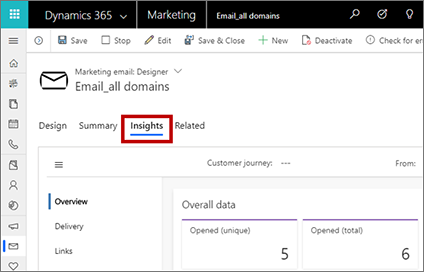
중요
마케팅 분석은 100,000개 항목(보낸 이메일, 연락처 등)당 10분 이내에 처리됩니다. 그러나 처리는 특히 많은 수의 항목을 처리할 때 최대 1시간이 걸릴 수 있습니다. 예를 들어 1,000,000 항목을 처리하는 데 6시간이 걸릴 수 있습니다. 항목 수가 공정 사용 정책에 명시된 최대 한도를 초과하면 처리 속도가 저하됩니다.
정보 범주 간 이동
일부 정보 탭은 두 개 이상의 정보 범주를 포함합니다. 페이지의 측면에 있는 세로 탐색기를 사용하여 이러한 범주 사이를 탐색할 수 있습니다. 탭 상단의 메뉴 버튼을 사용하여 탐색기를 열거나 닫습니다.
버튼을 사용하여 탐색기를 열거나 닫습니다.
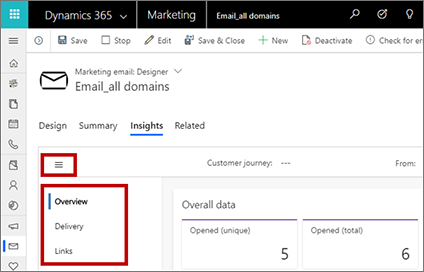
날짜 범위 및 사용별 정보 필터링
대부분의 정보 탭 상단에는 예를 들면 날짜(시작 및 종료 설정) 또는 사용(예: 이메일이 사용된 고객 여정)별로 표시된 정보를 필터링할 수 있는 설정이 있습니다.
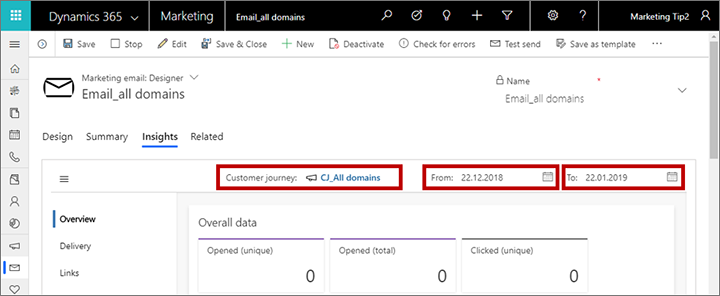
정보 및 KPI를 읽고 이해
정보를 검토할 때 다양한 결과, 상호 작용 및 KPI(핵심 성과 지표)에 대한 그래프, 타임라인 및 값을 볼 수 있습니다. 각 디스플레이가 알려주는 내용에 대해 자세히 알아보려면 정보 ![]() 아이콘이 나타날 때까지 관심 있는 값 근처에 마우스 포인터를 놓은 다음 이 아이콘 위로 마우스를 가져가면 해당 값에 대한 설명이 포함된 도구 설명을 볼 수 있습니다.
아이콘이 나타날 때까지 관심 있는 값 근처에 마우스 포인터를 놓은 다음 이 아이콘 위로 마우스를 가져가면 해당 값에 대한 설명이 포함된 도구 설명을 볼 수 있습니다.
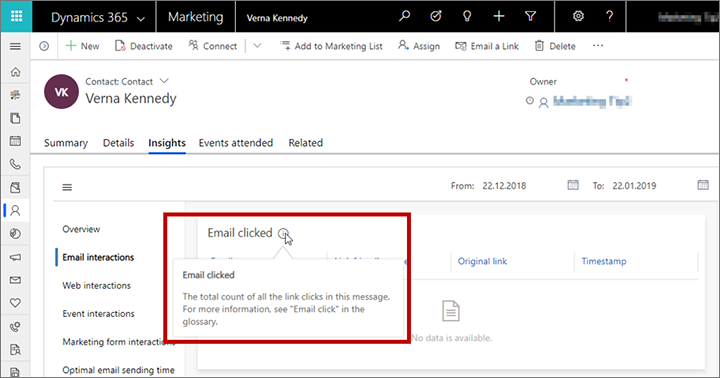
가장 많이 사용되는 정보 및 계산 방법에 대한 자세한 내용은 정보 용어집을 참조하십시오. 많은 도구 설명 또한 이 용어집을 참조합니다.
연락처 정보
연락처 정보를 보려면 아웃바운드 마케팅>고객>연락처로 이동하여 연락처 레코드를 선택한 다음 정보 탭을 엽니다.
여기에서 선택한 연락처가 마케팅 이니셔티브와 어떻게 상호 작용했는지에 대한 전체 기록을 확인할 수 있습니다. 이렇게 하면 이 특정 연락처가 관심을 갖는 사항과 응답하는 메시지 타입을 파악할 수 있습니다. 이러한 정보를 통해 마케팅 담당자는 특정 의사 결정자에 대한 심층 지식을 얻어 향후 이니셔티브를 더 효과적으로 타겟팅할 수 있으며, 영업 직원은 의사 결정자에게 직접 연락하는 경우 가장 효과적으로 이야기하는 방법을 확인할 수 있습니다.
연락처는 다음과 같은 정보 범주를 제공합니다.
- 개요: 연락처가 수행한 모든 상호 작용의 타임라인과 타입별로 세분화된 상호 작용 차트를 표시합니다.
- 전자 메일 상호 작용: 선택한 연락처로 보낸 모든 메시지 목록, 모든 열린 목록 수, 클릭 수, 반송 수 등을 비롯하여 해당 연락처에 대한 전체 전자 메일 결과 세부 정보를 표시합니다.
- 웹 상호 작용: 연락처가 귀하 웹 사이트의 어느 페이지 및 링크를 열었고 어느 링크를 선택했는지 확인하십시오. 또한 이 연락처가 클릭한 각 리디렉션 URL을 나열합니다.
노트
- 여기서는 Dynamics 365 Customer Insights - Journeys 추적 스크립트가 포함된 페이지만 계수됩니다.
- 방문한 웹사이트 목록은 이 알려진 연락처가 방문한 모든 추적된 페이지를 표시합니다.
- 클릭한 웹사이트 목록은 이 사용자가 추적된 페이지를 볼 때 클릭한 링크를 모두 표시합니다. 각 방문한 링크는 전체 URL로 표시되며 반복 방문은 카운터와 함께 한 번만 기재됩니다.
- 외부 웹페이지에 마케팅 양식을 내장하는 경우 추적 태그가 포함되므로 해당 페이지에 대한 방문 수가 여기에 표시됩니다.
- 알려진 연락처가 되기 전에 발생한 익명 방문 및 리디렉션 URL 클릭의 결과는 알려진 연락처에 대한 인사이트로 표시됩니다.
- 이벤트 상호 작용: 현재 연락처에 대한 이벤트 상호 작용 및 이벤트 등록, 체크 인과 취소 레코드의 타임라인을 표시합니다.
- 마케팅 양식 상호작용: 연락처가 제출한 마케팅 양식과 각 제출물의 내용을 표시합니다.
- 구독 목록 상호 작용: 연락처가 가입 또는 탈퇴한 구독 목록 및 시기를 볼 수 있습니다.
- 이메일을 연 시간: 연락처가 보통 이메일을 여는 날짜와 시간, 열기 전에 일반적으로 얼마나 오래 기다리는지 봅니다. 또한 이 정보에 자동 스케줄링 기능을 사용할 수도 있습니다. 이 기능을 사용하도록 설정하면 예측된 최적 전송 시간 차트가 여기에 추가됩니다.
잠재 고객 정보
잠재 고객 정보를 보려면 아웃바운드 마케팅>고객>잠재 고객으로 이동하여 잠재 고객 레코드를 선택한 다음 정보 탭을 엽니다.
잠재 고객에 대해 표시되는 대부분의 정보는 연락처에 대해 표시되는 정보와 동일하며, 이전에 연락처 정보에서 설명한 대로 현재 잠재 고객과 연결된 연락처 레코드에서 가져옵니다. 한 가지 예외는 개요탭으로, 잠재 고객 기간(레코드가 활성 상태로 유지된 기간)과 같이 잠재 고객별 정보 및 시간 경과에 따른 진행 상황도 추적합니다.
단일 연락처가 아닌 계정과 연결된 잠재 고객의 경우 정보는 해당 거래처에 속한 모든 연락처의 상호 작용을 결합합니다.
노트
상호 작용 레코드는 잠재 고객 레코드가 아닌 연락처 레코드와만 관련이 있으므로 대부분의 인사이트는 연락처 레코드와 연결된 잠재 고객(또는 연락처 레코드와 관련이 있는 거래처 레코드)에 대해서만 사용할 수 있습니다. 추가 정보: 잠재 고객을 사용하여 관심 표현 등록 및 추적
거래처 정보
거래처 정보를 보려면 아웃바운드 마케팅>고객>거래처로 이동하여 거래처 레코드를 선택한 다음 정보 탭을 엽니다.
거래처에 대해 표시되는 대부분의 정보는 구독 목록 상호 작용이 제공되지 않는다는 점을 제외하고 연락처 정보에 이전에 설명된 대로 연락처에 표시된 정보와 동일합니다. 이러한 정보는 해당 거래처와 연결된 모든 연락처의 상호 작용을 나타냅니다(이러한 거래처는 거래처 이름으로 나열되며 일반적으로 해당 회사의 직원을 나타냅니다).
노트
계정의 인사이트는 연락처가 거래처와 연결된 후에 발생한 상호 작용만 표시합니다. 이 연결 전에 발생한 모든 상호 작용은 표시되지 않습니다.
세그먼트 정보
세그먼트 정보를 보려면아웃바운드 마케팅>고객>세그먼트로 이동하여 세그먼트 레코드를 선택한 다음 통계 탭을 클릭합니다. 여기에서 선택한 세그먼트의 구성원 자격이 시간에 따라 어떻게 변했는지 확인할 수 있습니다.
고객 여정 정보
고객 여정 정보를 보려면 아웃바운드 마케팅>마케팅 실행>고객 여정으로 이동하고 여정을 선택합니다. 여정은 디자이너 탭에 일부 정보를, 정보 탭에 다른 정보를 보여줍니다. 정보는 라이브 중인 고객의 여정에만 사용할 수 있습니다.
고객 여정은 세 가지 정보 범주: 디자이너, 정보>개요 및 정보>미완성 여정을 제공합니다.
디자이너 정보
라이브 여정의 경우 디자이너 탭은 여정 파이프라인의 읽기 전용 버전입니다. 여정을 설계할 때와 동일하게 표시되지만 이제는 결과가 표시되며 도구 상자나 편집 컨트롤은 포함되지 않습니다. 다음 그림과 같이 각 타일 위에는 해당 타일을 통해 연락처가 이동하는 방법에 대한 개요가 표시되어 있습니다. 이러한 값을 검사하여 다양한 연락처가 구조를 통과하는 방법, 선택한 경로 및 발생했을 수 있는 문제에 대해 간략하게 확인할 수 있습니다. (이러한 각 KPI는 타일 선택 시 데이터 패널에도 표시됩니다.)
이메일 타일 아래에 이메일에 대한 종속성이 표시됩니다.
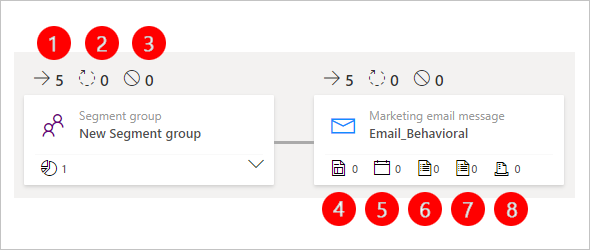
범례:
- 유입: 이 타일을 입력한 연락처의 수를 표시합니다(이전 디자이너에만 표시됨).
- 처리 중: 이 타일에서 아직 처리 중인 연락처 수를 표시합니다. 예를 들어, 트리거 조건(또는 제한 시간)이 충족될 때까지 트리거 타일을 대기할 수 있습니다.
- 중지됨: 이 타일에서 여정을 계속할 수 없도록 중지된 연락처 수를 보여줍니다. 연락처가 중지되는 주요 원인은 연락처가 여정의 비표시 세그먼트에 추가되었거나, 자신의 동의 수준을 여정의 최소 임계값 설정 미만으로 하향 조정했기 때문입니다.
- 마케팅 페이지: 마케팅 페이지 종속성을 표시합니다(이전 디자이너에만 표시됨).
- 이벤트: 이벤트 종속성을 표시합니다(이전 디자이너에만 표시됨).
- Customer Voice 설문조사: Customer Voice 설문조사 종속성을 표시합니다(이전 디자이너에만 표시됨).
- Dynamics 365 Customer Voice 설문조사: Dynamics 365 Customer Voice 설문조사 종속성을 표시합니다(이전 디자이너에만 표시됨).
- 마케팅 양식: 마케팅 양식 종속성을 표시합니다(이전 디자이너에만 표시됨).
타일에서 발생한 상황에 대한 자세한 내용은 파이프라인에서 해당 타일을 선택하고 데이터 패널을 확인하십시오. 여기 표시되는 정보는 타일 타입에 따라 다릅니다.

모든 타입의 타일에는 데이터 패널에 다음 정보가 있는 볼륨 섹션이 있습니다.
- 볼륨>합계: 타일의 총 연락처 수를 모든 상태로 표시합니다. 처리됨, 처리 중 및 처리되지 않음.
- 볼륨>진행 중: 진행 중인 총 연락처 수를 표시합니다. 이 숫자는 다음의 합계입니다.
- 처리 중: 타일이 처리를 마칠 때까지 대기 중인 연락처 수를 계산합니다. 예를 들어, 트리거 타일의 경우 이 값은 트리거 조건이 충족되거나 시간 제한에 도달할 때까지 기다리는 연락처 수를 나타냅니다.
- 대기 중: 선택한 타일에 아직 도달하지 않은 고객 여정의 컨택 수를 표시합니다.
- 볼륨>처리되지 않음: 타일에 이미 입력되었지만 다음 이유 중 하나로 인해 처리되지 않은 총 연락처 수를 표시합니다.
- 중지됨: 이 타일에서 여정을 계속하지 못하도록 중지된 연락처 수를 계산합니다. 여정 중 타일에서 연락처가 중지되는 세 가지 원인은 (1) 연락처가 여정에서 타겟팅하는 메일링 리스트를 신청 취소했거나, (2) 여정의 비표시 세그먼트에 추가되었거나, (3) 자신의 동의 수준을 여정의 최소 임계값 설정 미만으로 하향 조정했기 때문입니다. 중지된 값은 파이프라인에서 타일 위의 두 번째 값으로도 표시됩니다. 일부 타일 유형은 여기에서 세그먼트로 저장 버튼
 을 제공합니다. 여정의 이 타일에서 중지된 모든 연락처를 포함하는 세그먼트를 생성하려면 이 버튼을 선택합니다. 미완성 여정 보기로 이동하면 여기에서 중지된 연락처와 그 이유에 대한 자세한 분석을 볼 수 있습니다.
을 제공합니다. 여정의 이 타일에서 중지된 모든 연락처를 포함하는 세그먼트를 생성하려면 이 버튼을 선택합니다. 미완성 여정 보기로 이동하면 여기에서 중지된 연락처와 그 이유에 대한 자세한 분석을 볼 수 있습니다. - 만료됨: 이 값은 이메일 타일에만 사용됩니다(다른 타일의 경우 값은 항상 0임). 이메일 타일에서 만료된 연락처 수를 표시합니다. 타일에 이메일 만료 날짜를 설정하면 연락처가 만료됩니다.
- 중지됨: 이 타일에서 여정을 계속하지 못하도록 중지된 연락처 수를 계산합니다. 여정 중 타일에서 연락처가 중지되는 세 가지 원인은 (1) 연락처가 여정에서 타겟팅하는 메일링 리스트를 신청 취소했거나, (2) 여정의 비표시 세그먼트에 추가되었거나, (3) 자신의 동의 수준을 여정의 최소 임계값 설정 미만으로 하향 조정했기 때문입니다. 중지된 값은 파이프라인에서 타일 위의 두 번째 값으로도 표시됩니다. 일부 타일 유형은 여기에서 세그먼트로 저장 버튼
- 볼륨>처리됨: 타일에서 성공적으로 처리되고 다음 타일로 전달된 연락처 수를 계산합니다. 일부 타일 유형은 여기에서 세그먼트로 저장 버튼
 을 제공합니다. 여정에서 이 타일에 의해 성공적으로 처리된 모든 연락처를 포함하는 세그먼트를 생성하려면 이 버튼을 선택합니다. 이 값은 파이프라인에서 타일 위에 첫 번째 값으로도 표시됩니다.
을 제공합니다. 여정에서 이 타일에 의해 성공적으로 처리된 모든 연락처를 포함하는 세그먼트를 생성하려면 이 버튼을 선택합니다. 이 값은 파이프라인에서 타일 위에 첫 번째 값으로도 표시됩니다.
일부 타일에서는 볼륨 섹션 외에도 타일 타입에 따라 데이터 패널에 추가 섹션 및 링크가 표시됩니다. 다음이 포함될 수 있습니다.)
- KPI: 이메일 타일과 같이 KPI(핵심 성과 지표)를 수집하는 타일 타입의 경우 여기에서 상세 결과를 확인할 수 있습니다. 여기에 표시될 수 있는 많은 용어에 대한 자세한 내용은 정보 용어집을 참조하십시오.
- 경로: 트리거 및 분할 타일에는 사용 가능한 각 경로를 이동한 연락처 수를 표시하는 이 섹션이 포함됩니다.
- 세부 정보 보기: 이 링크는 사용 가능한 정보가 훨씬 더 많은 타일 타입의 데이터 패널에 있습니다. 이 링크를 선택하면 연결된 레코드가 열리고 여기에서 전체 정보 패널을 살펴볼 수 있습니다. 예를 들어, 이메일 타일과 이벤트 타일에서 제공하는 이 링크를 클릭하면 해당 타일에 연결된 특정 메시지 또는 이벤트에 대한 정보 패널이 열립니다.
A/B 테스트 이메일 타일을 위한 인사이트 탭에는 볼륨 섹션 위에 라이브 A/B 테스트의 진행 률을 보여주는 특수 섹션이 있습니다. 백분율은 각 테스트 이메일 메시지가 이동하는 세그먼트의 연락처의 백분율과 승리한 전자 메일 메시지를 받을 연락처의 백분율을 보여줍니다.
아래 스크린샷에서는 연락처의 10%가 메시지 A, 10%의 메시지 B를 받았고 나머지 80%는 A 메시지로 설정된 결정적인 기본값을 받았습니다.
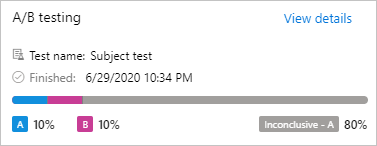
정보 > 개요
정보 탭을 열고 개요를 선택하여 기본 전자 메일 결과와 이 여정에서 사용된 전자 메일 및 마케팅 페이지와 얼마나 많은 연락처가 상호 작용했는지에 대한 정보를 봅니다.
정보 > 미완성 여정
고객 여정의 결과를 분석할 때 알아내야 할 가장 중요한 사항 중 하나는 모든 메시지가 예상대로 전달되었는지 여부와 그렇지 않은 경우 영향을 받은 사람은 누구이며 무엇이 잘못되었는가입니다.
정보 탭을 열고 미완성 여정을 선택하여 여정을 완료하지 못할 수도 있는 각 원인을 보여주며 현재 여정을 위해 이러한 각 범주에 속하는 각 연락처를 나열합니다.
중지된 연락처
중지된 연락처는 여정 도중에 중지된 연락처입니다. 이러한 상황이 발생하는 즉시 연락처는 해당 여정을 중지하므로 영향을 받는 연락처에게 이후에 추가 메시지나 다른 여정 조치가 적용되지 않습니다. 다음과 같은 이유로 연락처가 중지될 수 있습니다.
- 연락처가 억제 세그먼트에 합류하였음: 이 연락처는 고객 여정을 위해 억제 세그먼트에 합류했습니다.
- 연락처가 동의를 임계값 아래로 낮추었음: 이 연락처는 데이터 보호 동의 수준을 낮추고 이 여정에 대한 최소 동의 수준 아래에 있는 연락처입니다. 이는 특정 개인 정보 보호법 및 규정 준수의 중요한 부분입니다. 추가 정보: 데이터 보호 및 개인정보 보호.
- 연락처가 외부 동의를 임계값 아래로 낮추었음: 이것은 동일한 연락처 동의가 제공되지 않았지만 Customer Insights - Journeys과 함께 제공되는 내부 시스템이 아닌 외부 시스템에 의해 동의가 관리되는 경우 적용됩니다.
표의 왼쪽 열에 있는 이유를 선택하여 해당 이유로 중지된 연락처 목록(오른쪽 열에 있음)을 확인합니다.
차단된 전자 메일
차단된 메시지는 예약되어 있어도 시스템이 보내지 않은 메시지입니다. 일반적으로 이것은 연락처 환경 설정 또는 데이터 누락이나 설정 누락 같이 메시지 자체의 기술적인 문제와 관련이 있습니다. 메시지가 차단되더라도 연락처는 계속해서 메시지를 보내므로 나중에 메시지가 전송될 수 있습니다. 메시지는 다음과 같은 특정한 이유로 인해 차단될 수 있습니다.
- 연락처에 전자 메일 안 함 집합 있음: 연락처 레코드의 설정은 해당 연락처가 조직의 마케팅 전자 메일 (또는 전자 메일) 수신을 원하지 않음을 나타냅니다 .
- 수신자 주소 중복: 여정에서 이미 이 전자 메일 주소로 메시지를 보냈습니다. 같은 전자 메일 주소를 가진 연락처 레코드가 두 개 이상일 수 있습니다.
- 수신자 주소가 잘못되었음: 수신자 주소(예: "@"가 없는 경우)에 잘못된 내용이 있습니다. 즉, 메시지를 전달할 수 없습니다.
- 발송자 주소가 잘못되었음: 전자 메일에 발송자 주소가 비어 있거나 형식이 잘못되었습니다. 이는 전체 보내기(유효하지 않은 정적 주소 또는 표현식을 사용하는 경우)에 영향을 미칠 수 있으며, 데이터가 유효하지 않거나 누락된 일부 연락처에만 실패하는 동적 표현식을 사용하는 경우 몇 개의 메시지에만 영향을 줄 수 있습니다.
- 회신 주소가 잘못되었음: 유효하지 않은 발송자 주소와 동일하지만 회신 필드에 적용됩니다.
- 이메일에 블랙리스트 링크가 포함되어 있음: Customer Insights - Journeys는 보내는 메시지의 내용을 분석하여 차단 목록에 포함된 링크가 없는지 확인합니다. 발견되면 메시지가 차단됩니다. 시스템은 피싱, 호스팅 맬웨어 및 기타 문제에 사용되는 것으로 알려진 차단 목록에 올라 있는 사이트의 내부 목록을 유지합니다. 이 기능을 사용하면 실수로 해당 사이트 중 하나에 대한 링크가 마케팅 메시지에 포함되지 않도록 할 수 있습니다.
- 이메일에 필수 필드 누락: 필수 필드(예: 제목)에 값이 없습니다. 일반적으로 이런 유형의 오류는 메시지를 오류 검사할 때 발견되지만 필수 필드에서 동적 표현식을 사용하는 경우 표현식이 일부 또는 모든 수신자를 평가하지 못할 수 있습니다.
- 연락처 삭제됨: 대상 세그먼트에 삭제된 연락처가 포함되었습니다.
- 연락처가 비활성임: 대상 세그먼트에 비활성으로 설정된 연락처가 포함되었습니다.
- 이메일 크레딧 부족: 조직이 한 달용 이메일 크레딧을 모두 사용했습니다. 추가 정보: 할당량 제한
표의 왼쪽 열에 있는 이유를 선택하여 해당 이유로 메시지를 보내지 않은 연락처 목록(오른쪽 열에 있음)을 확인합니다.
이메일 정보
전자 메일 정보를 보려면 아웃바운드 마케팅>마케팅 실행>마케팅 전자 메일로 이동하여 전자 메일 메시지를 선택하고 정보 탭을 엽니다. 정보는 라이브 상태를 유지하고 있는 전자 메일 메시지의 경우에만 제공됩니다.
여기에서 선택한 메시지에 대해 다양한 연락처가 반응한 방법, 연락처가 선택한 링크, 해당 메시지와 상호작용할 때 연락처의 위치에 대한 전체 기록을 확인할 수 있습니다. 배달 세부 정보도 볼 수 있습니다.
이메일 메시지는 다양한 여정에서 다시 사용할 수 있기 때문에 이메일 통찰력을 위한 필터 설정은 분석하고자 하는 여정을 지정하기 위한 필드를 포함합니다. 여정을 선택하지 않으면 해당 메시지가 사용된 모든 여정에 표시 정보가 적용됩니다. 대부분의 다른 엔터티와 마찬가지로 이메일 정보를 날짜 범위로 필터링할 수도 있습니다.
마케팅 전자 메일 메시지에는 정보 탭에 다음과 같은 범주가 있습니다.
- 개요: KPI, 상위 10개 링크, 시간 경과에 따른 응답, 지리적 데이터 등을 포함하는 일반 개요가 있습니다.
- 배달: 각 결과 유형에 의해 영향을 받는 연락처 목록을 포함한 배달 결과(처리됨, 배달됨, 차단됨 또는 반송됨 등)에 대한 세부 정보가 있습니다. 수신자 도메인별로 전체 결과 표도 있습니다.
- 링크: 메시지에 포함된 각 링크의 분석을 제공합니다. 여기에는 열 지도에서 링크를 강조 표시하는 메시지가 그래픽으로 재현됩니다. 열 지도는 가장 많이 클릭한 링크를 빨간색 오버레이로 표시하고 스펙트럼이 파란색으로 내려 가면서 가장 적게 클릭한 링크를 나타냅니다. 마우스 포인터를 링크 위로 가져가면 총 클릭 수, 클릭 인구, 클릭률(지정된 링크의 클릭 인구 합계를 전체 클릭 인구 합계로 나눈 값)이 표시됩니다. 열 지도 상단의 드롭다운 목록을 사용하여 링크에 색칠할 때 사용할 KPI를 선택합니다. 모든 링크는 열 지도 아래의 표에 나열됩니다.
- 상호 작용: 여러 KPI(예: 열기 수, 클릭 수, 전달 수)에 대해 계산된 전체 수신자 목록과 상호 작용 타임라인을 제공합니다.
이 페이지에 나열된 다양한 유형의 전자 메일 결과 및 KPI에 대한 자세한 내용은 정보 용어집을 참조하십시오.
노트
날짜 필터링은 상위 10개 링크 또는 링크 인사이트에 적용되지 않습니다.
잠재 고객 평가 모델 정보
잠재 고객 평가 모델 정보를 보려면 아웃바운드 마케팅>잠재 고객 관리>평가 모델로 이동하여 모델을 선택한 다음 정보 탭을 엽니다. 정보는 진행 상태를 유지하고 있는 모델의 경우에만 제공됩니다.
여기에서 시간 경과에 따라 모델에서 처리한 잠재 고객 수를 나타내는 타임라인을 확인할 수 있습니다.
마케팅 페이지 정보
마케팅 페이지를 보려면 아웃바운드 마케팅>인터넷 마케팅>마케팅 페이지로 이동하여 마케팅 페이지를 선택하고 정보 탭을 엽니다. 정보는 라이브 상태를 유지하고 있는 페이지의 경우에만 제공됩니다.
여기에서 다양한 연락처가 페이지 및 페이지를 사용하여 수행한 제출과 어떻게 상호작용했는지에 대한 전체 기록을 확인할 수 있습니다.
각 마케팅 페이지는 다양한 여정에서 다시 사용할 수 있기 때문에 페이지 정보 필터 컨트롤에 분석하고자 하는 여정을 지정하는 필드가 포함됩니다. 여정을 선택하지 않으면 해당 페이지가 사용된 모든 여정에 표시 정보가 적용됩니다. 대부분의 다른 엔터티와 마찬가지로 마케팅 페이지 정보를 날짜 범위로 필터링할 수도 있습니다.
마케팅 페이지에는 정보 탭에 다음과 같은 범주가 있습니다.
- 개요: KPI, 시간 경과에 따른 응답, 지리적 데이터 등을 포함하는 일반 개요가 있습니다.
- 제출물: 페이지를 통해 제출한 각 제출물의 전체 내용을 나열하는 표를 제공합니다. 메타데이터 및 몇 가지 중요 필드 값은 각 제출물의 테이블 열에 표시됩니다. 양식 제출 열의 값을 마우스 포인터로 가리키면 해당 제출물에 포함된 모든 값이 표시되는 도구 설명이 열립니다.
- 방문 수: 페이지가 열린 각 시간에 관한 정보가 표시된 표를 제공합니다.
마케팅 양식 정보
마케팅 양식 정보를 보려면 아웃바운드 마케팅>인터넷 마케팅>마케팅 양식으로 이동하여 양식을 선택한 다음 정보 탭을 엽니다. 여기에서 다양한 연락처가 양식과 상호 작용하는 방식 및 양식을 사용하여 제출된 양식에 대한 전체적인 기록을 볼 수 있습니다.
각 양식을 여러 페이지 및 다양한 여정에 사용할 수는 있지만 모든 양식 정보에 모든 용도의 데이터가 결합되며, 날짜 범위별로 결과를 필터링할 수도 있습니다.
Customer Insights - Journeys 양식에는 정보 탭에 다음과 같은 범주가 있습니다.
- 개요: 총 양식 제출 수, 작성 또는 업데이트된 연락처 수, 양식에 따라 생성 또는 업데이트된 잠재 고객 수와 같은 KPI를 제공합니다.
- 제출물: 양식을 통해 제출한 각 제출물의 전체 내용을 나열하는 표를 제공합니다. 메타데이터 및 몇 가지 중요 필드 값은 각 제출물의 테이블 열에 표시됩니다. 양식 제출 열의 값을 마우스 포인터로 가리키면 해당 제출물에 포함된 모든 값이 표시되는 도구 설명이 열립니다.
웹사이트 정보
웹 사이트 정보를 보려면 아웃바운드 마케팅>인터넷 마케팅>마케팅 웹 사이트로 이동하고 웹 사이트 레코드를 선택한 다음 정보 탭을 엽니다.
마케팅 페이지에는 정보 탭에 다음과 같은 범주가 있습니다.
- 개요: 이 웹 사이트 레코드에 의해 생성되고 추적된 스크립트가 포함된 가장 인기있는 웹 사이트 페이지 목록과 해당 페이지를 열 때 사용자가 있었던 위치를 보여주는 지도를 제공합니다.
- 방문: 이 웹 사이트 레코드에 의해 생성되고 추적된 스크립트가 포함된 페이지가 로드된 각 시간에 관한 세부 정보를 제공하는 표가 표시됩니다.
- 양식 방문 횟수: 익명 또는 알려진 연락처가 이 웹 사이트에서 임베디드 또는 캡처된 마케팅 양식이 포함된 페이지를 열 때마다 나열하는 표를 표시합니다.
- 양식 제출 횟수: 연락처가 이 웹 사이트에서 임베디드 또는 캡처된 마케팅 양식을 제출할 때마다 나열되는 표를 표시합니다. 양식 제출 횟수 열의 값 위에 마우스 포인터를 올려 나열된 제출과 함께 전송된 값을 봅니다.
리디렉션 URL 정보
리디렉션 URL 정보를 보려면 아웃바운드 마케팅>인터넷 마케팅>리디렉션 URL로 이동여 리디렉션 URL 레코드를 선택한 다음 정보 탭을 엽니다.
리디렉션 URL에는 정보 탭에 다음과 같은 범주가 있습니다.
- 개요: 리디렉션된 링크를 선택한 사용자의 위치를 보여주는 지도를 표시합니다.
- 타임라인: 리디렉션 URL이 선택된 각 시간에 관한 세부 정보를 제공하는 표가 표시됩니다.